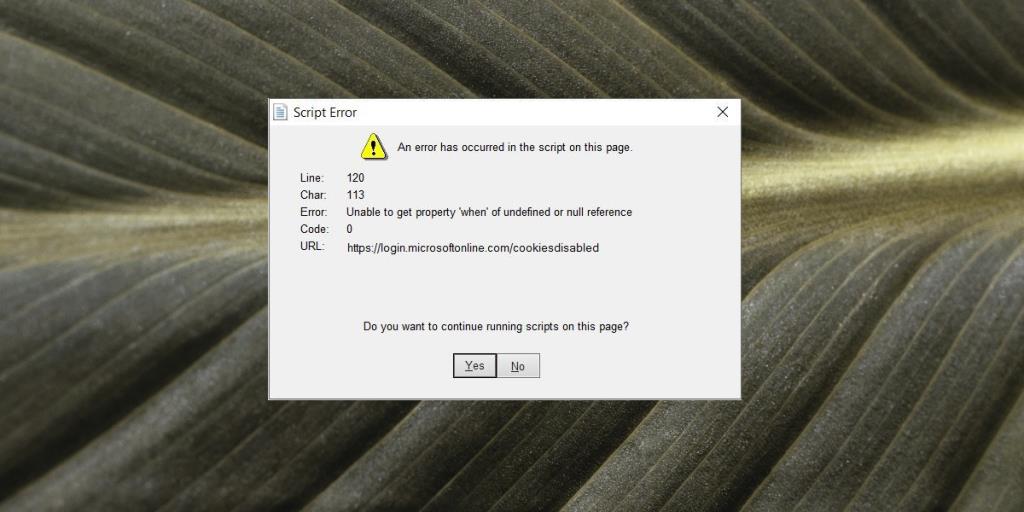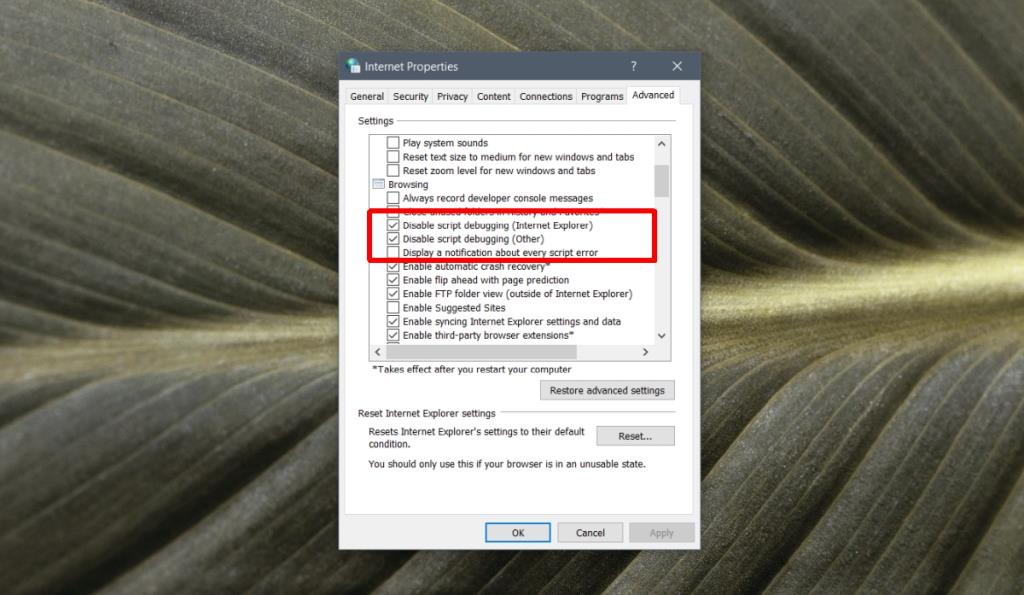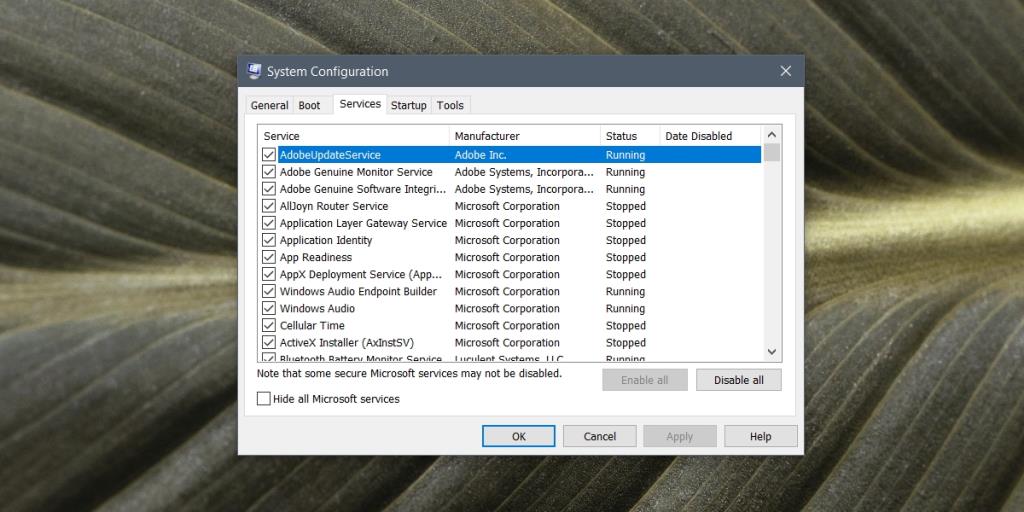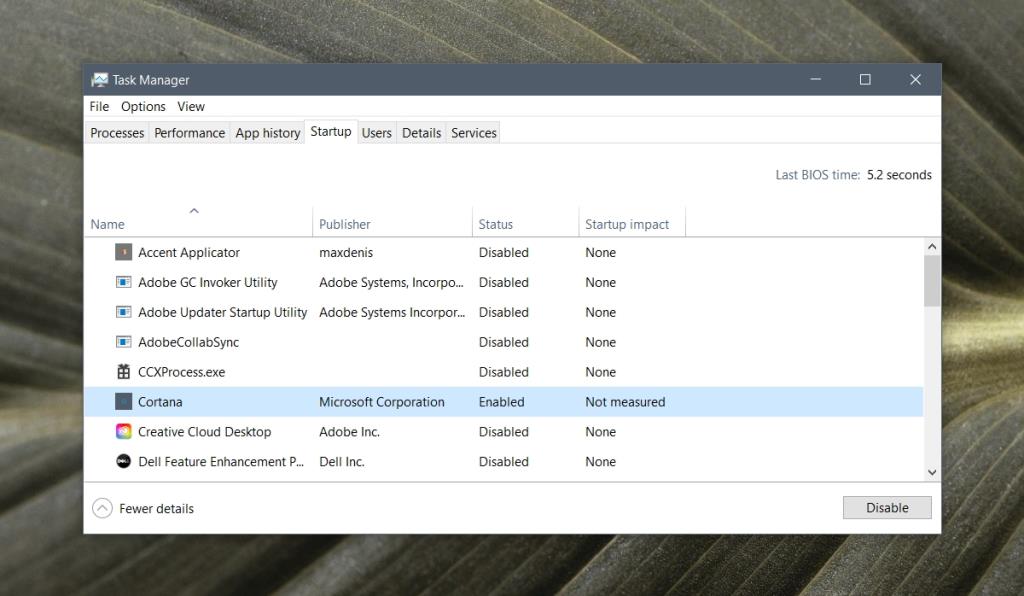Microsoft Teams poate fi folosit prin intermediul aplicației desktop oficiale și poate fi folosit din orice browser modern. La suprafață, pare a fi o aplicație simplă, iar interfața de utilizare te-ar face să crezi că nu are nevoie de mult pentru a rula. În mod normal, orice sistem care poate rula aplicații Microsoft 365 poate rula Microsoft Teams fără probleme. Acestea fiind spuse, Microsoft Teams este renumit pentru problemele atunci când utilizatorii încearcă să se conecteze.
Microsoft Teams a apărut o eroare în scriptul de pe această pagină
Microsoft Teams nu are multe dependențe. Cele mai multe runtime sau biblioteci de care are nevoie pentru a funcționa sunt deja instalate pe sistemul dumneavoastră. Aplicația nu acceptă macrocomenzi sau suplimente și nu puteți rula scripturi în cadrul aplicației, motiv pentru care eroarea „a apărut o eroare în scriptul de pe această pagină” care apare atunci când încercați să vă conectați este una ciudată.
Eroarea „a apărut o eroare în scriptul de pe această pagină” nu este generată de Microsoft Teams. Este o problemă cu sistemul dvs. care se declanșează de fiecare dată când încercați să vă conectați la aplicație. Trucul este să îl poți închide și să continui cu autentificare.
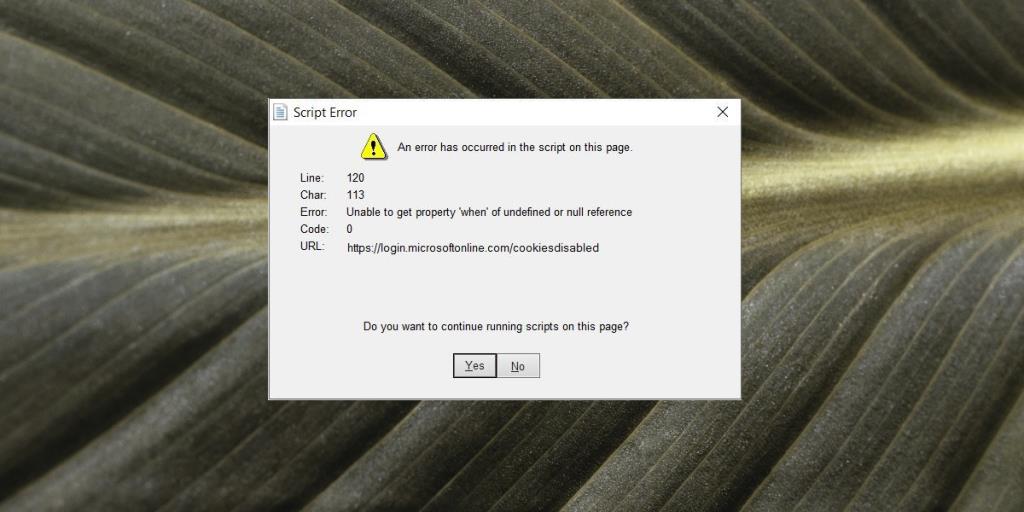
Ascunde erorile de script
Windows 10 oferă utilizatorilor opțiunea de a ascunde mesajele pentru erori de script.
- Deschideți File Explorer.
- Lipiți următoarele în bara de locație și atingeți Enter.
Panou de control\Rețea și Internet
- Faceți clic pe Opțiuni Internet.
- Accesați fila Avansat.
- Derulați în jos la secțiunea „Navigare”.
- Debifați „Afișați o notificare despre fiecare eroare de script”.
- Debifați „Dezactivați depanarea scriptului (Internet Explorer)”.
- Debifați „Dezactivați depanarea scriptului (Altele)”.
- Faceți clic pe Aplicare.
- Conectați-vă la Microsoft Teams.
Notă: Acest lucru va ascunde doar erorile. Ar trebui să căutați alți parametri ai erorii și să o rezolvați.
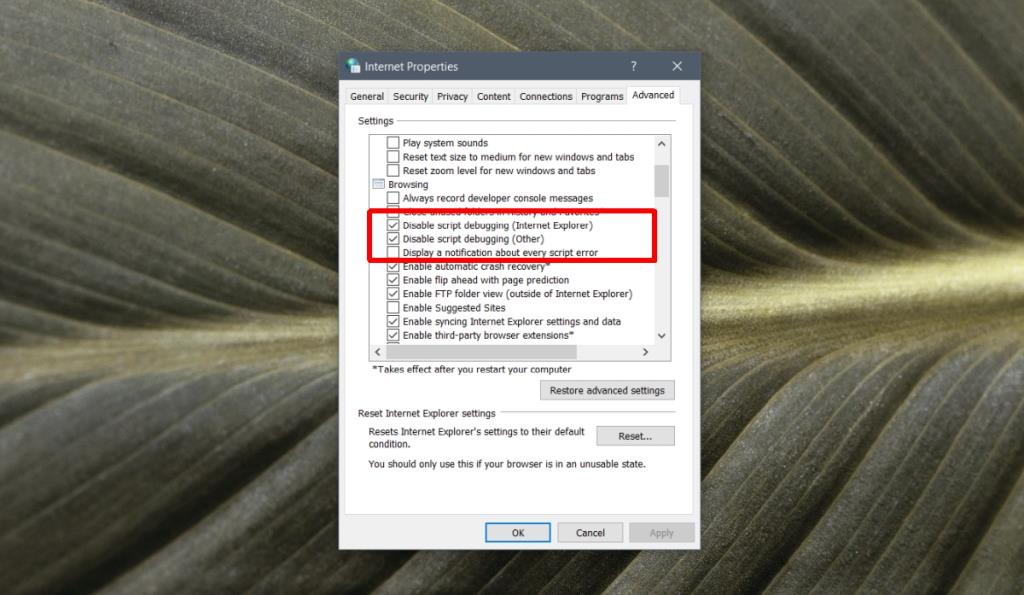
Dezactivați elementele de pornire și serviciile terțelor părți
Este posibil să existe și alte aplicații și servicii care rulează pe sistem care declanșează această eroare și vă împiedică să vă conectați la Microsoft Teams. O soluție rapidă este să dezactivați totul. Puteți să le activați ulterior, unul câte unul, până când vă puteți da seama ce cauzează problema.
Pentru a dezactiva serviciile;
- Atingeți comanda rapidă de la tastatură Win+R pentru a deschide caseta de rulare.
- În caseta de rulare, introduceți msconfig și atingeți Enter.
- Accesați fila Servicii.
- Faceți clic pe opțiunea „Ascunde toate serviciile Microsoft” din partea de jos.
- Selectați toate serviciile rămase.
- Faceți clic pe „Dezactivați toate”.
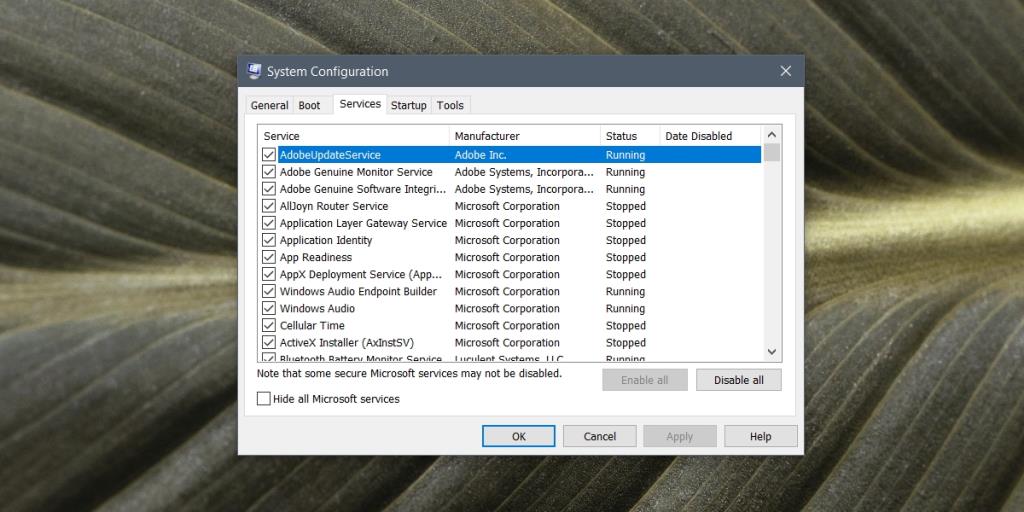
Pentru a dezactiva elementele de pornire;
- Faceți clic dreapta pe bara de activități și selectați Manager de activități din meniul contextual.
- Accesați fila Pornire.
- Selectați fiecare articol și faceți clic pe „Dezactivați”.
- Reporniți sistemul.
- Deschideți Microsoft Teams și conectați-vă.
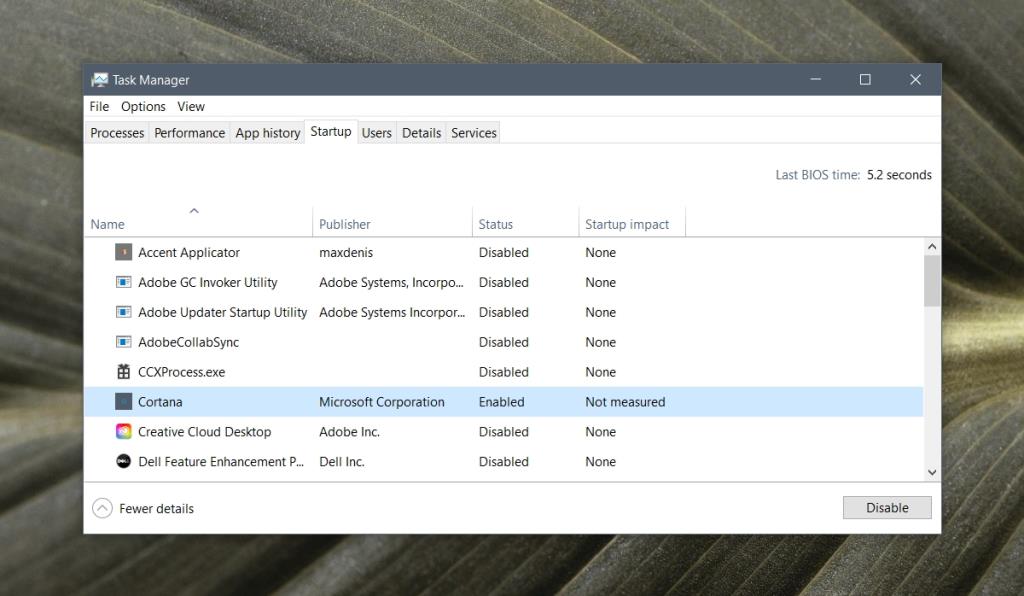
Concluzie
Dacă vedeți mesajul de eroare „a apărut o eroare în scriptul de pe această pagină” când vă conectați la Microsoft Teams, este posibil să îl vedeți și când încercați să deschideți alte aplicații Micorosft 365. Soluția este aceeași; fie ascundeți caseta de eroare, fie dezactivați serviciile care ar putea cauza aceasta. Alternativa este să urmăriți ceea ce cauzează eroarea.